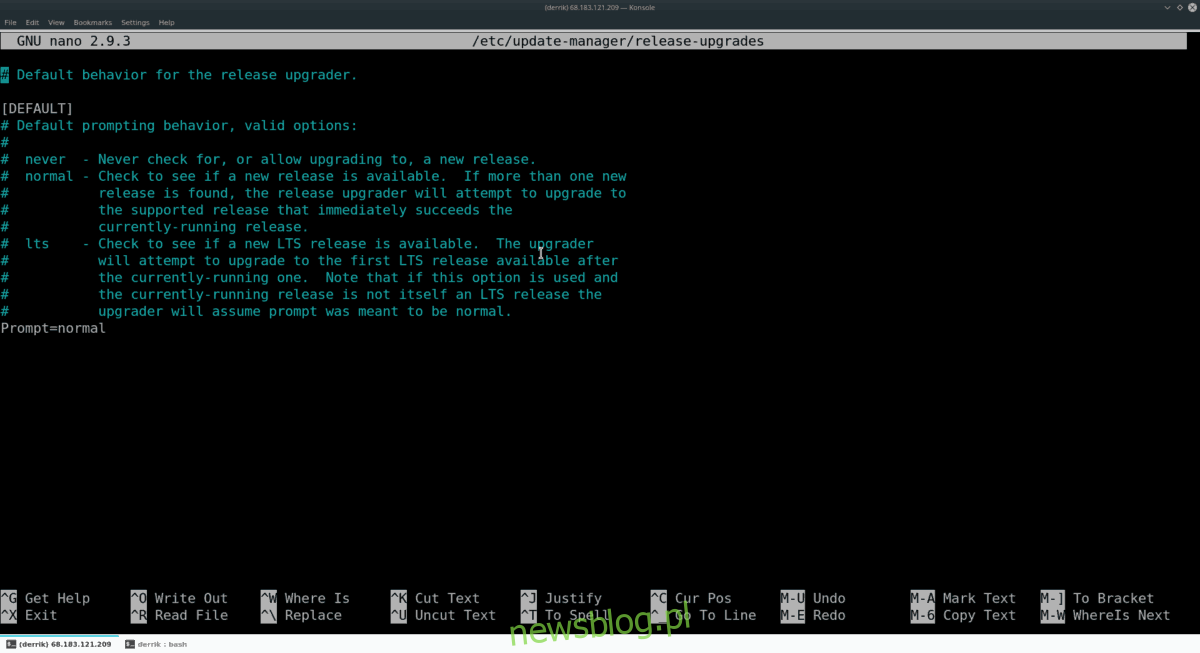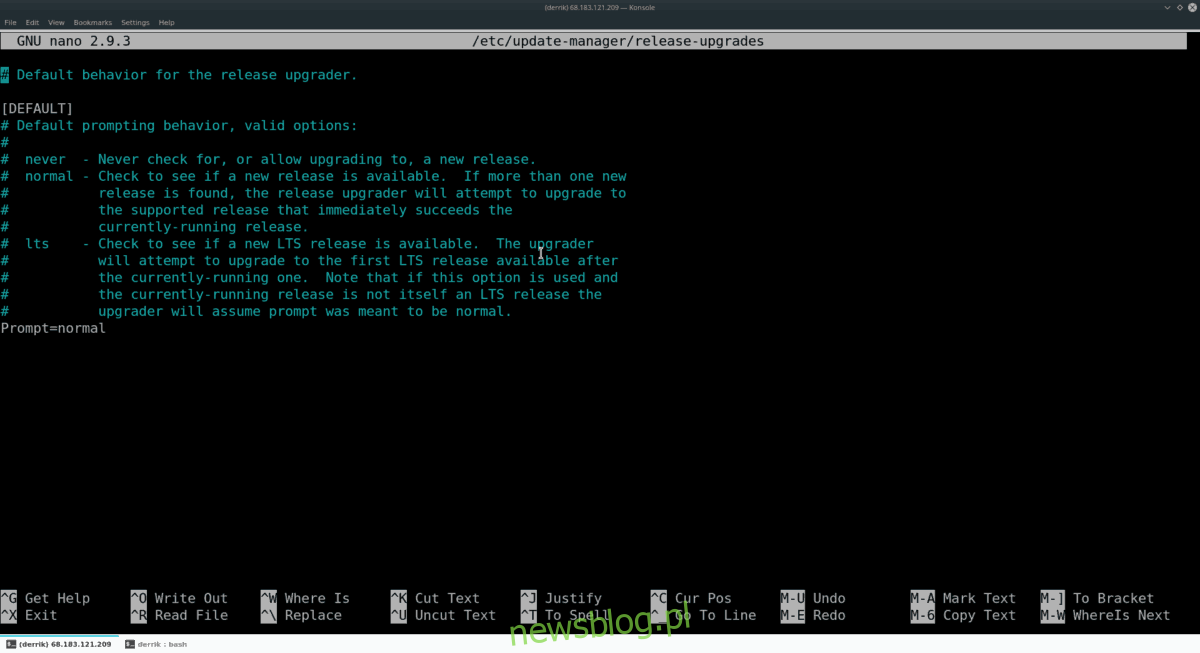Serwerowy system operacyjny Ubuntu jest jedną z najlepszych dystrybucji do robienia dużych rzeczy w systemie Linux, zwłaszcza ze względu na łatwość konfiguracji, instalowania oprogramowania i konserwacji.
Oprócz doskonałych funkcji, które ma do zaoferowania Ubuntu Server, ma również całkiem przydatny i łatwy do zrozumienia mechanizm aktualizacji, dzięki czemu jest jednym z najlepszych w użyciu, jeśli jesteś nowy w korzystaniu z systemów operacyjnych Linux dla serwerów.
W tym przewodniku omówimy, jak używać systemu aktualizacji Ubuntu Server do przenoszenia instalacji do nowej wersji. Utwórz więc kopię zapasową danych i zacznijmy!
Spis treści:
Uruchom narzędzia do aktualizacji
Przed przeniesieniem instalacji Ubuntu Server do nowej wersji konieczne jest uruchomienie narzędzi aktualizacyjnych, aby wszystkie aktualnie zainstalowane pakiety były aktualne.
Aby uruchomić tradycyjną aktualizację na serwerze Ubuntu, otwórz okno terminala i użyj SSH, jeśli twój komputer jest zdalny. Lub usiądź i zaloguj się. Po zalogowaniu użyj sudo -s polecenie, aby przenieść powłokę do użytkownika root.
sudo -s
Po przejściu sesji wiersza poleceń do użytkownika root, użyj go do uruchomienia Apt update polecenie, aby Ubuntu Server sprawdził Internet w poszukiwaniu aktualizacji.
apt update
Gdy menedżer pakietów Ubuntu Server zakończy wysyłanie pakietów ping do serwerów oprogramowania w celu uzyskania aktualizacji, wydrukuje, ile aktualizacji jest dostępnych do zainstalowania.
Aby przyjrzeć się oczekującym aktualizacjom dla serwera Ubuntu Server, możesz użyć rozszerzenia Lista zastosowań polecenie za pomocą przełącznika „upgradeable”.
apt list —upgradeable
Przeczytaj aktualizacje i określ, czy można je zainstalować w systemie. Następnie użyj Apt upgrade polecenie zakończenia procesu.
apt upgrade -y
Po skonfigurowaniu wszystkich aktualizacji Ubuntu Server w systemie przejdź do następnej sekcji samouczka. Lub zrestartuj komputer, jeśli aktualizator o to poprosi.
Aktualizacja dystrybucji
Postępując zgodnie z poleceniami aktualizacji i uaktualniania, ważne jest, aby uruchomić polecenie dist-upgrade, aby zainstalować wszelkie aktualizacje dystrybucji dla aktualnie uruchomionego wydania Ubuntu Server.
Uwaga: dist-upgrade nie jest tym samym, co polecenie upgrade. Choć są podobne, obsługują różne aspekty systemu operacyjnego.
dist-upgrade -y
Postępując zgodnie z poleceniem dist-upgrade, ponownie uruchom serwer Ubuntu Server. Kiedy wróci do trybu online, przejdź do następnej sekcji procesu aktualizacji.
Zainstaluj Menedżera aktualizacji
W tym przewodniku skupimy się na pokazaniu, jak zaktualizować Ubuntu Server za pomocą narzędzia Update Manager. W niektórych wersjach systemu operacyjnego program może nie być fabrycznie zainstalowany. Tak więc, zanim przejdziesz do sposobu korzystania z tego narzędzia, użyj menedżera pakietów Apt, aby je zainstalować.
sudo apt install update-manager-core
Po zainstalowaniu Apt Menedżer aktualizacji powinien być gotowy do pracy. Aby uzyskać więcej informacji o narzędziu, uruchom man update-manager w sesji terminala.
Zmień swoje wydanie
Zdecydowana większość użytkowników Ubuntu Server korzysta z wersji LTS systemu operacyjnego. Chociaż generalnie jest to dobre połączenie, warto sprawdzić również wydania inne niż LTS. Problem polega na tym, że Ubuntu domyślnie wyłącza możliwość aktualizacji do wersji innych niż LTS.
Aby zmienić ścieżkę wydania dla serwera Ubuntu, otwórz plik „release-upgrades” w edytorze tekstu Nano.
nano -w /etc/update-manager/release-upgrades
Przejrzyj plik konfiguracyjny pod kątem Prompt = lts i zmień go na poniższy kod.
Uwaga: jeśli nie używasz wersji LTS Ubuntu Server, pomiń ten krok.
Prompt = normalny
Po poprawieniu kodu w menedżerze aktualizacji Ubuntu Server nadszedł czas, aby zapisać kod za pomocą Nano. naciśnij Ctrl + O zapisać. Następnie zamknij edytor z rozszerzeniem Ctrl + X kombinacja klawiatury.
Sprawdź, czy jest nowe wydanie
Następnym krokiem procesu aktualizacji jest użycie programu Update-Manager do sprawdzenia repozytoriów Ubuntu pod kątem następnej wersji Ubuntu Server dostępnej do pobrania.
Aby to sprawdzić, uruchom polecenie do-release-upgrade z przełącznikiem wiersza polecenia „c”.
Uwaga: pamiętaj, aby uruchomić do-release-upgrade z powłoką roota. Jeśli tego nie zrobisz, może to nie działać poprawnie.
sudo -s do-release-upgrade -c
Pozwól programowi przeprowadzić sprawdzenie i określić, czy Twój system operacyjny ma dostępne uaktualnienie. Następnie, jeśli program informuje, że dostępna jest aktualizacja do instalacji, uruchom polecenie do-release-upgrade z przełącznikiem wiersza polecenia -d.
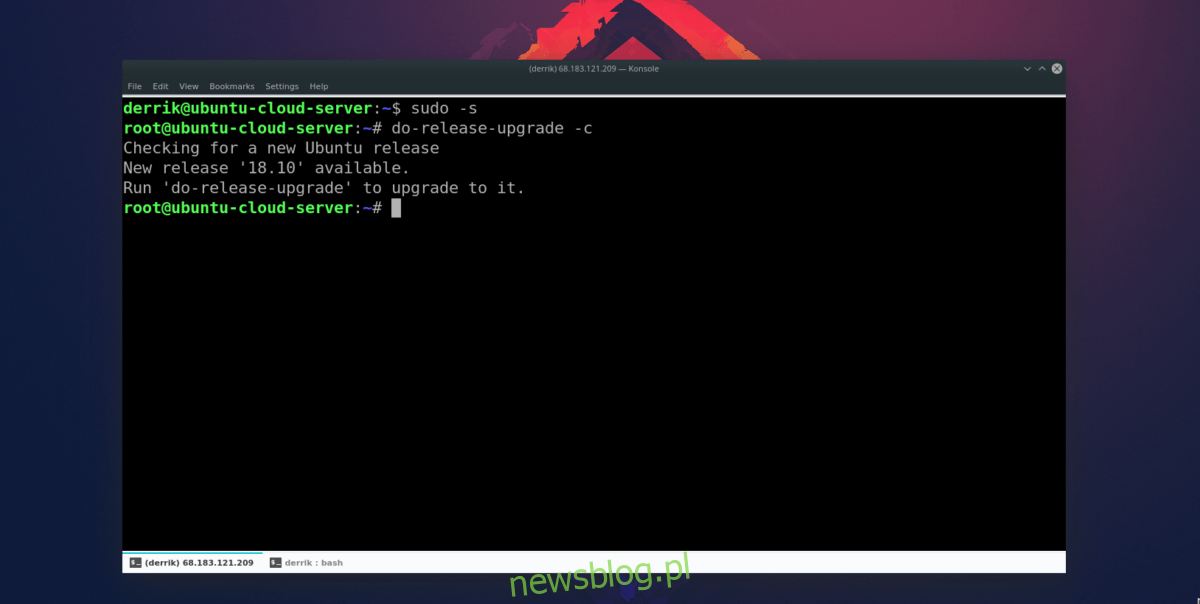
do-release-upgrade -d
Należy pamiętać, że podczas uruchamiania tego uaktualnienia sytuacja zajmie dużo czasu. Do Ciebie należy pilnowanie systemu i upewnienie się, że nic nie pójdzie nie tak.
O czym należy pamiętać podczas uaktualniania serwera Ubuntu
Korzystanie z programu Update-Manager sprawia, że aktualizacja Ubuntu Server jest bezbolesna. Jednak nie jest to w 100% bezbłędne, a problemy i awarie, choć rzadkie, z pewnością mogą się zdarzyć.
Aby tego uniknąć, zdecydowanie zalecamy skonsultowanie się z oficjalną Wiki Ubuntu i przeczytanie tego, co mają do powiedzenia na temat aktualizacji między wydaniami, ponieważ będą mieli wiele wskazówek i sztuczek, które pomogą ci po drodze.